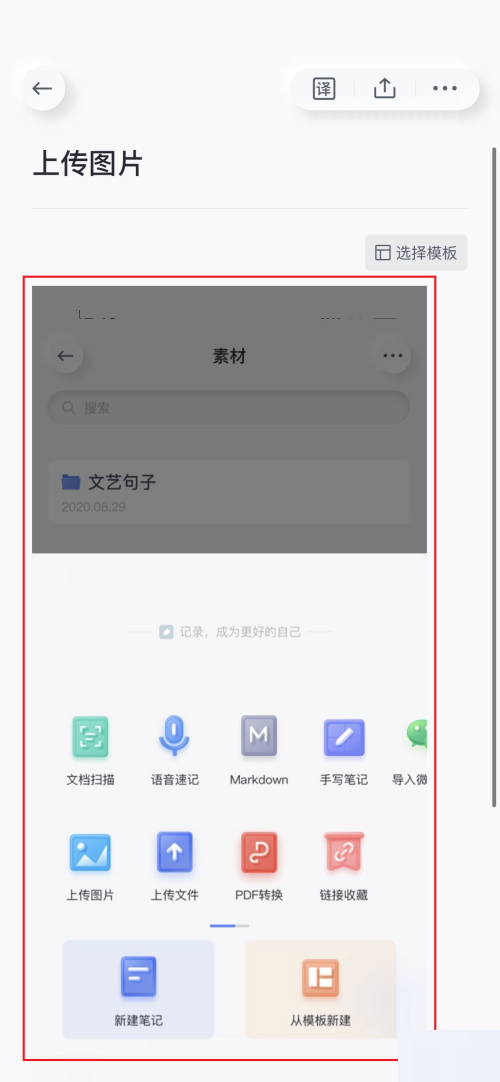有道云笔记怎么在笔记中上传图片?现在很多人都不喜欢在纸质上做笔记了,而选择在手机或者平板上进行。在手机和平板上做笔记的软件有非常多样,其中最好用的当属有道云笔记了。它可以随时随地在手机上打开进行笔记,只要轻轻一划就可以记录下你生活的点滴,另外还有翻译、语音、笔记分类等功能,十分的方便好用。除了文字笔记外,你还可以在上面配上相应的图片,使得笔记更加清晰明了。那要如何上传图片呢,想知道的小伙伴快来看看下面这篇文章吧,相信一定可以帮到你们的。

有道云笔记APP
- 类型:其他软件
- 大小:299.1 MB
- 语言:简体中文
- 评分:
有道云笔记在笔记中上传图片教程
1、首先打开手机桌面,点击有道云笔记图标。
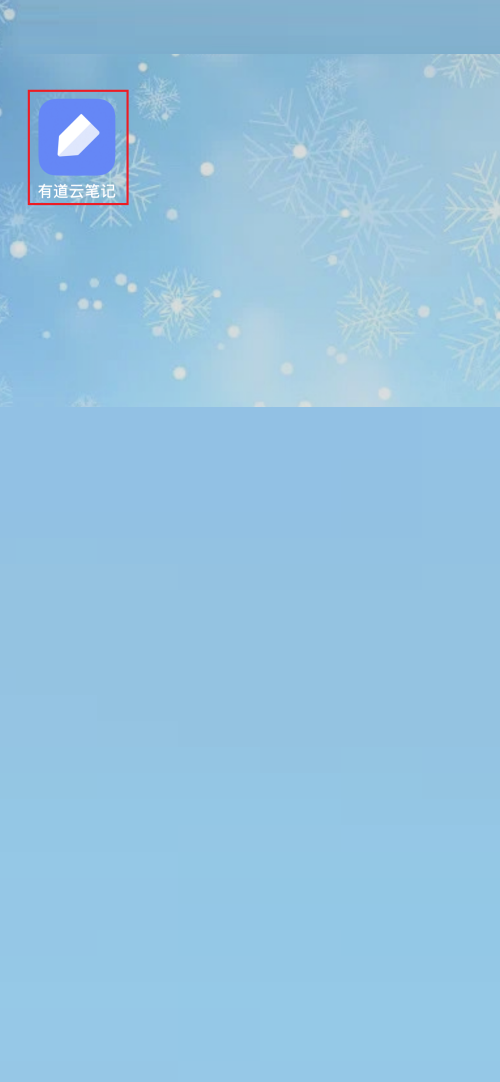
2、然后打开一个笔记,点击下方的空白处。
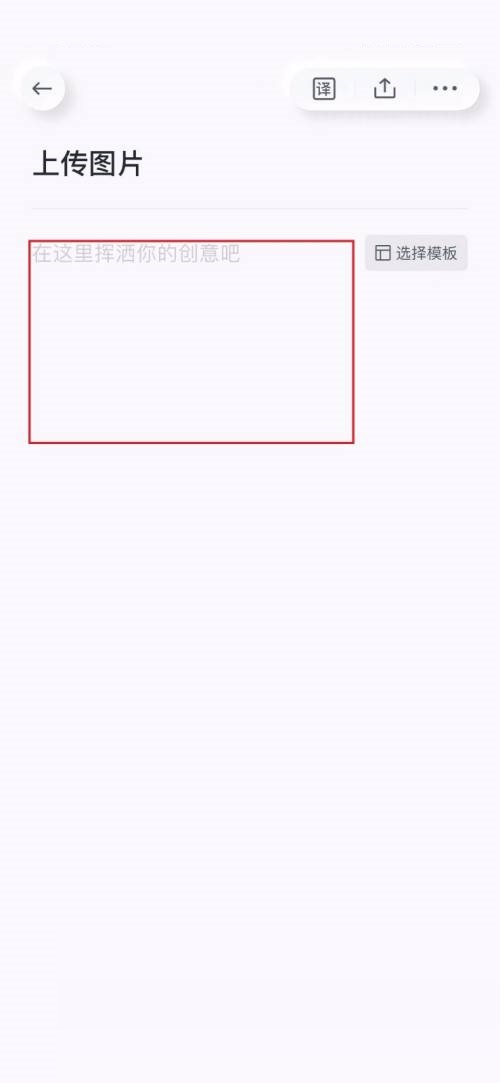
3、在下方弹出输入法操作框,点击图片图标。
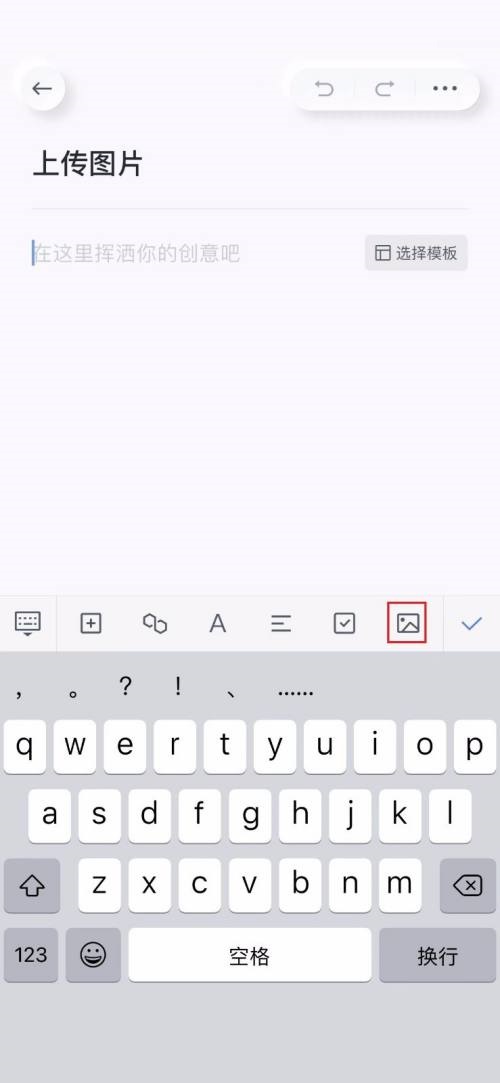
4、接着下方界面变化后,点击来自图库图标。
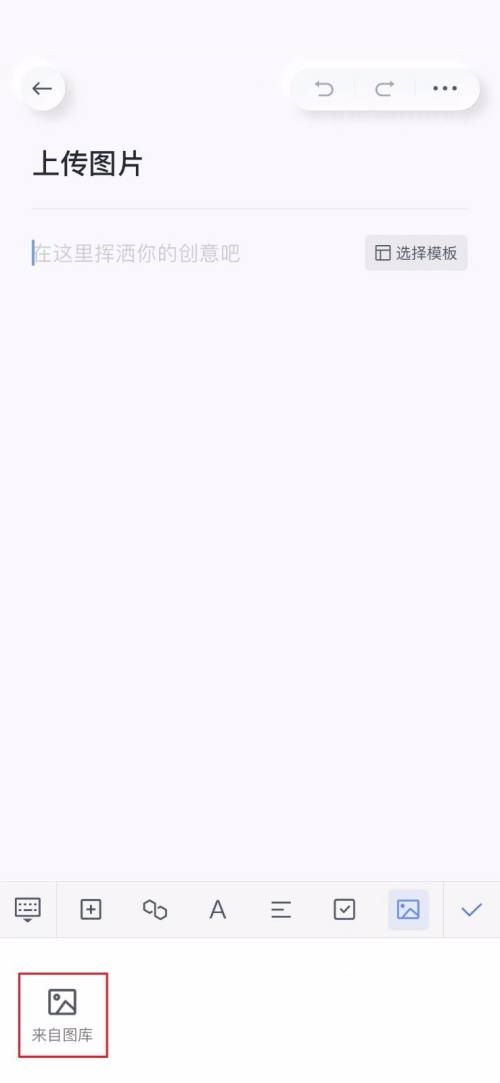
5、弹出图片选择窗口,选择一张图片,点击完成按钮。
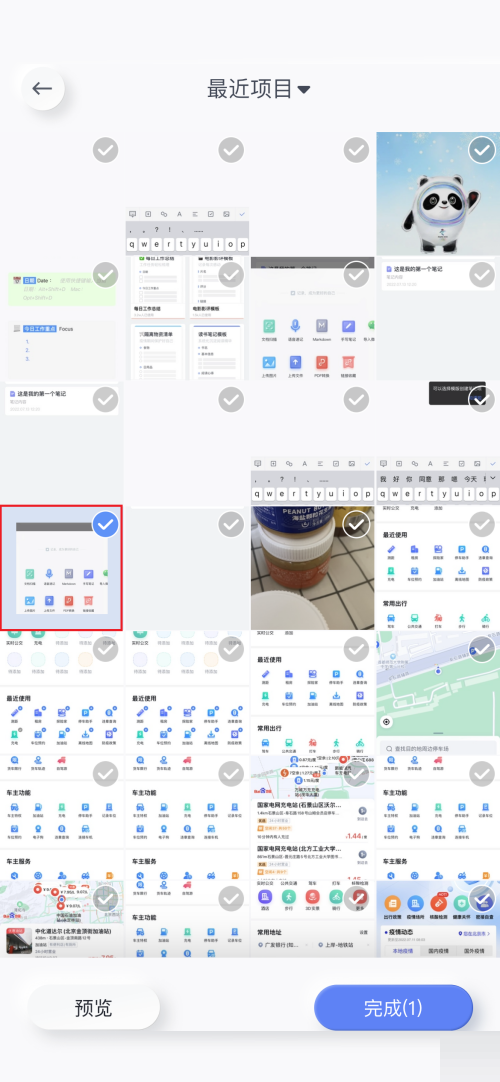
6、最后返回笔记界面,看到有图片显示,说明上传成功了。